Никой не обича да преглежда снимките си на своя Mac и да се натъква на дубликати. За щастие Apple е улеснила това в приложението Photos на Mac, като е създала папка, наречена „Дубликати“, която ви позволява да видите всички дублиращи се снимки в библиотеката си и да ги обедините в една снимка. Ето как да намерите и премахнете дублиращи се снимки в приложението Photos на Mac.
Защо ще ви хареса този съвет:
- Бързо и лесно открийте всички дублиращи се снимки в една папка.
- Премахнете всички дублиращи се снимки наведнъж или ги слейте поотделно, в зависимост от нуждите си.
Как да намерите и премахнете дублиращи се снимки в Mac
Системни изисквания
За да използвате този съвет, ще ви е необходим Mac с операционна система Ventura или по-нова.
Папката с дубликати не само улеснява намирането на всичките ви дубликати на едно място, но и можете да преминете през нея и да обедините поотделно снимките или да ги обедините всички наведнъж. Ако харесвате съвети за използването на устройствата на Apple, не забравяйте да се абонирате за нашия безплатен Съвет на деня!
- На вашия Mac отворете приложението Photos.
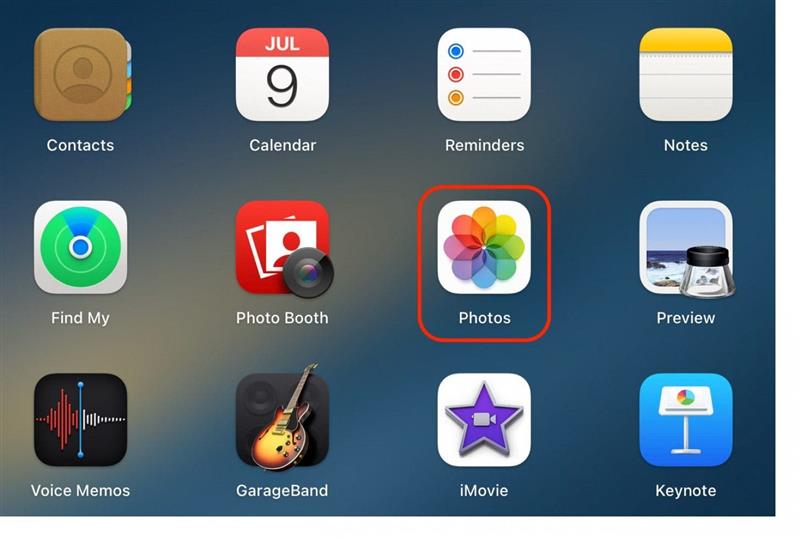
- В навигационното меню на страничната лента щракнете върху Дубликати.
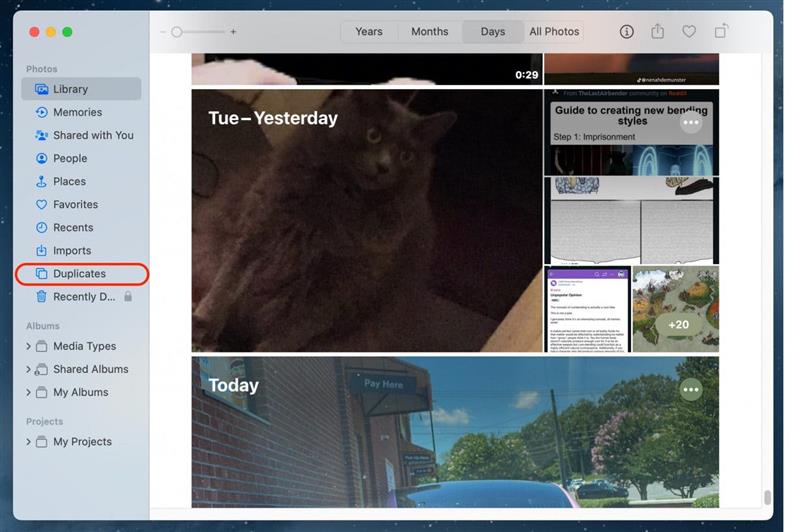
- Оттук можете да превъртите снимките и да щракнете върху Merge (Обединяване), за да ги обедините поотделно.
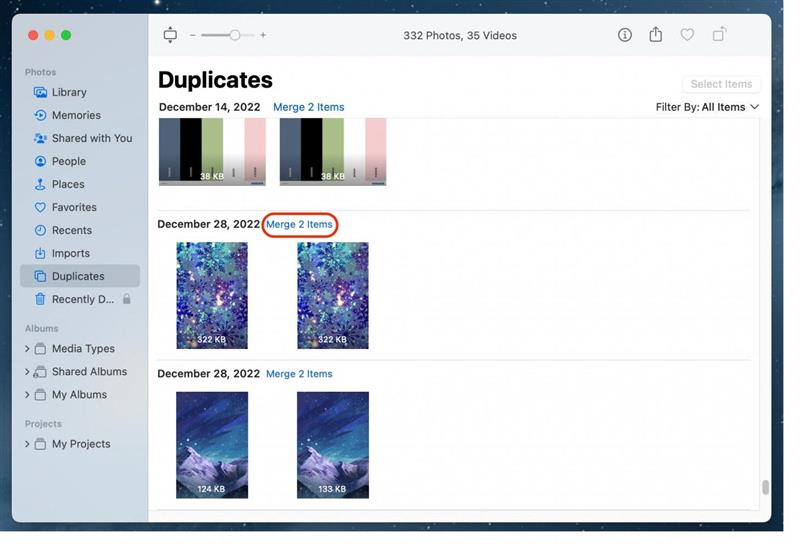
- Алтернативно, за да обедините всички дубликати на снимки наведнъж, щракнете върху Редактиране.

- Щракнете върху Избери всичко.
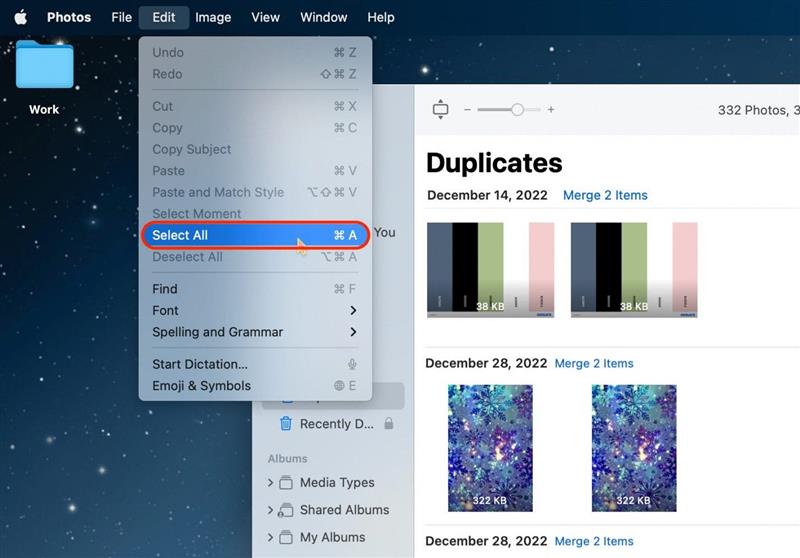
- След това щракнете върху Сливане на X елемента в горния десен ъгъл.
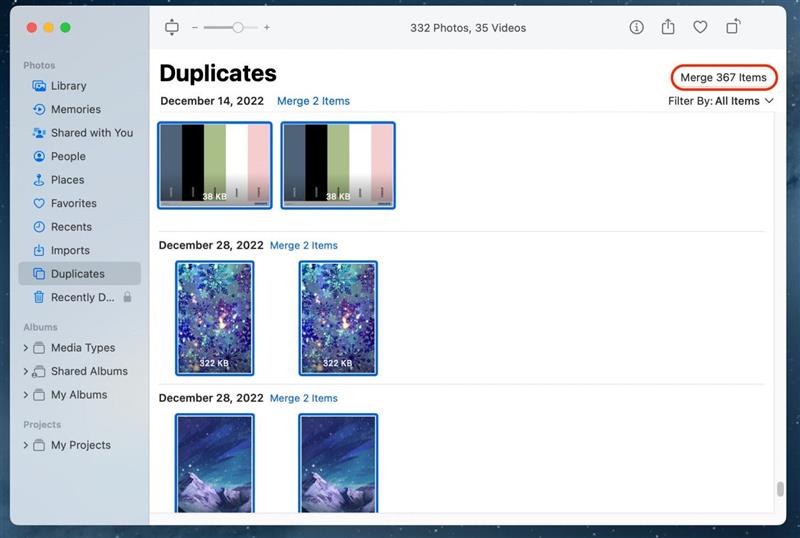
И това може би е най-простият начин за изтриване на дублиращи се снимки във фотобиблиотека досега! Това е и чудесен начин да освободите допълнително място за съхранение на вашите устройства.
 Открийте скритите функции на вашия iPhoneПолучавайте по един дневен съвет всеки ден (с екранни снимки и ясни инструкции), за да можете да овладеете своя iPhone само за една минута на ден.
Открийте скритите функции на вашия iPhoneПолучавайте по един дневен съвет всеки ден (с екранни снимки и ясни инструкции), за да можете да овладеете своя iPhone само за една минута на ден.
